小米筆記本怎么重裝Win10?小米筆記本重裝Win10教程
小米筆記本用戶(hù)最近跟小編反映自己電腦出了故障,想自己重裝系統(tǒng),但是不知道如何操作。針對(duì)這個(gè)問(wèn)題,小編就給大家分享一下小米筆記本重裝win10系統(tǒng)的教程,其實(shí)方法很簡(jiǎn)單。
小米筆記本如何重裝win10系統(tǒng):
1、下載韓博士裝機(jī)大師,然后直接打開(kāi)軟件,點(diǎn)擊軟件主界面的一鍵裝機(jī),然后進(jìn)入系統(tǒng)重裝選項(xiàng)。
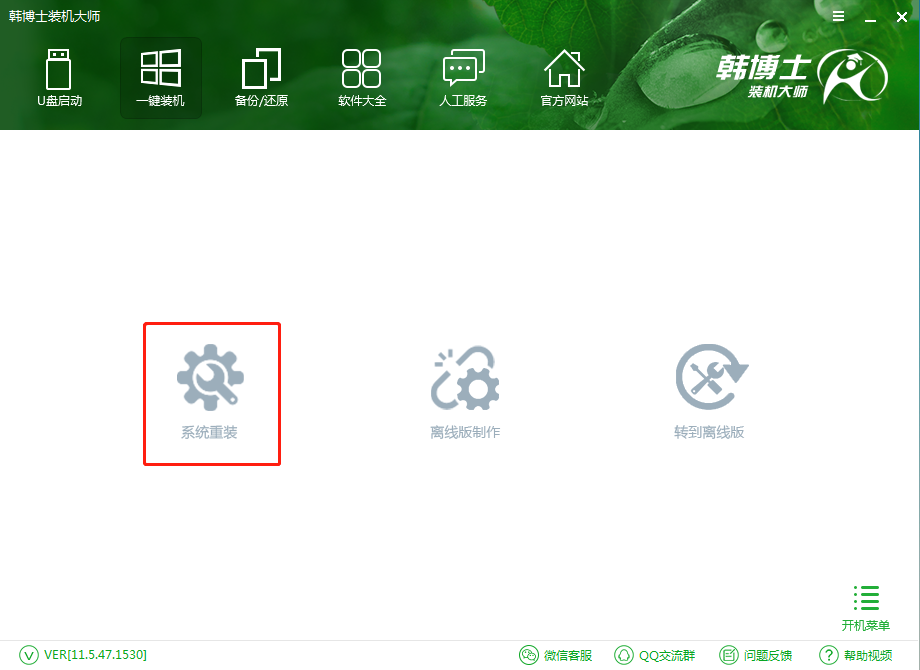
2、軟件會(huì)自動(dòng)進(jìn)行環(huán)境檢測(cè),顯示當(dāng)前電腦配置,檢測(cè)完畢后點(diǎn)擊下一步。
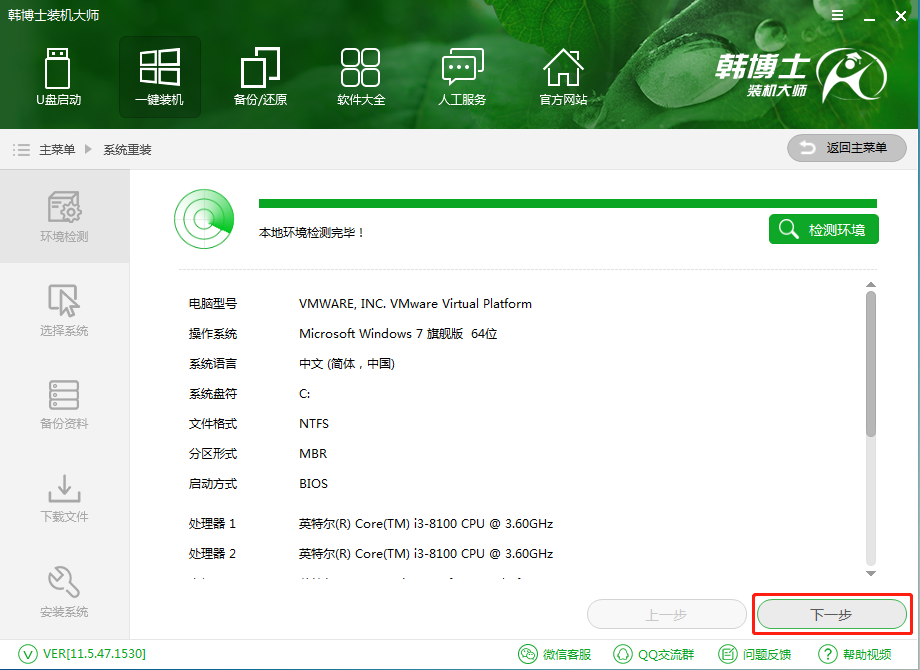
3、根據(jù)您個(gè)人喜好和電腦的配置選擇需要系統(tǒng),這里小編選擇的是 Win10 64位純凈版,點(diǎn)擊安裝此系統(tǒng)即可。一般情況下單核處理器選擇XP,雙核和四核選擇win7,小于2G內(nèi)存選擇32位,反之選擇64位。
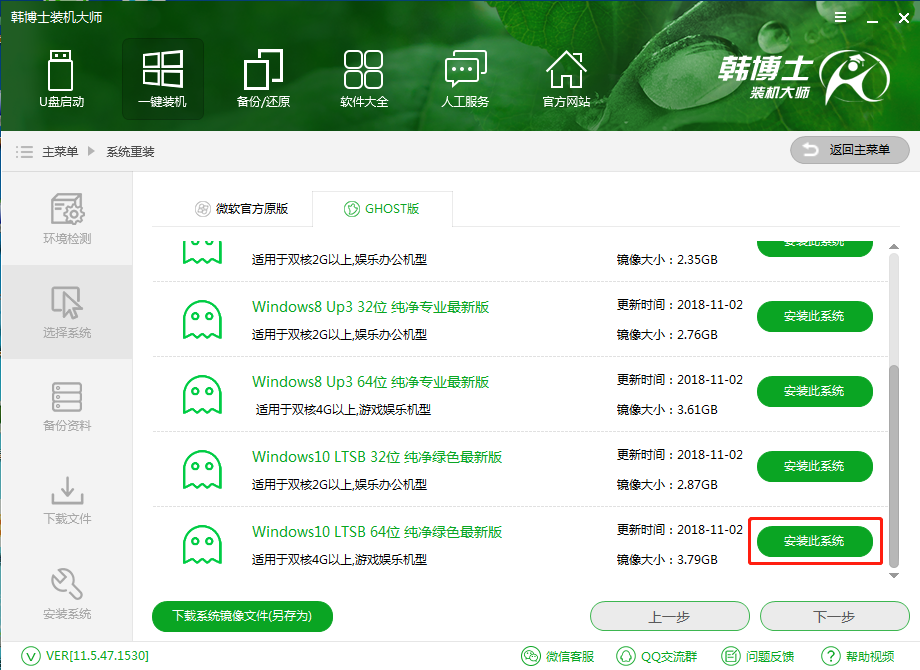
4、接下來(lái)會(huì)進(jìn)入文件備份選項(xiàng),根據(jù)您自己的需要勾選好相應(yīng)的備份項(xiàng),進(jìn)入下一步。
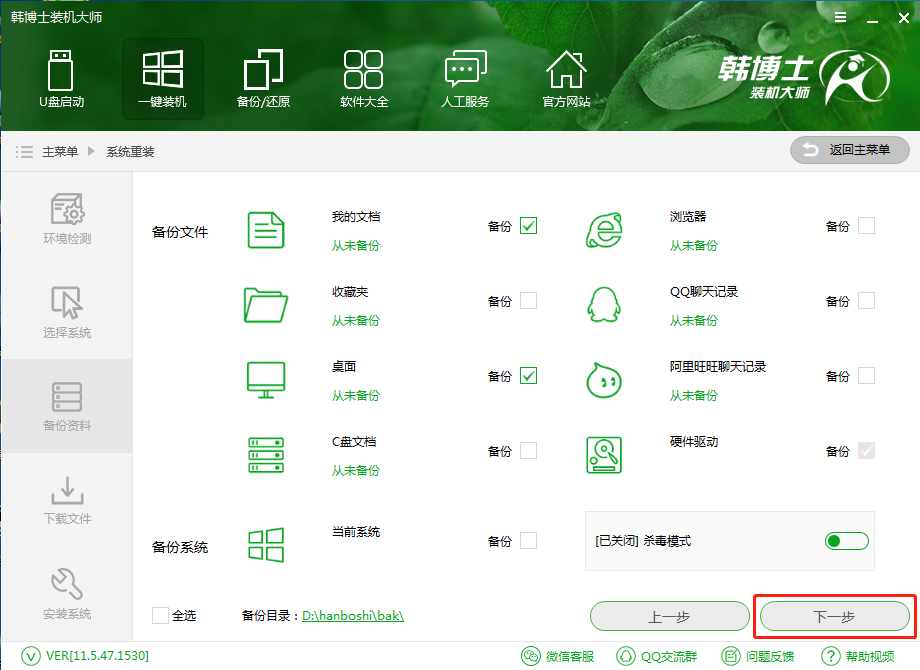
5、此時(shí)軟件會(huì)彈出系統(tǒng)重裝的詢(xún)問(wèn)窗口,這時(shí)我們只需要點(diǎn)擊安裝系統(tǒng)即可。
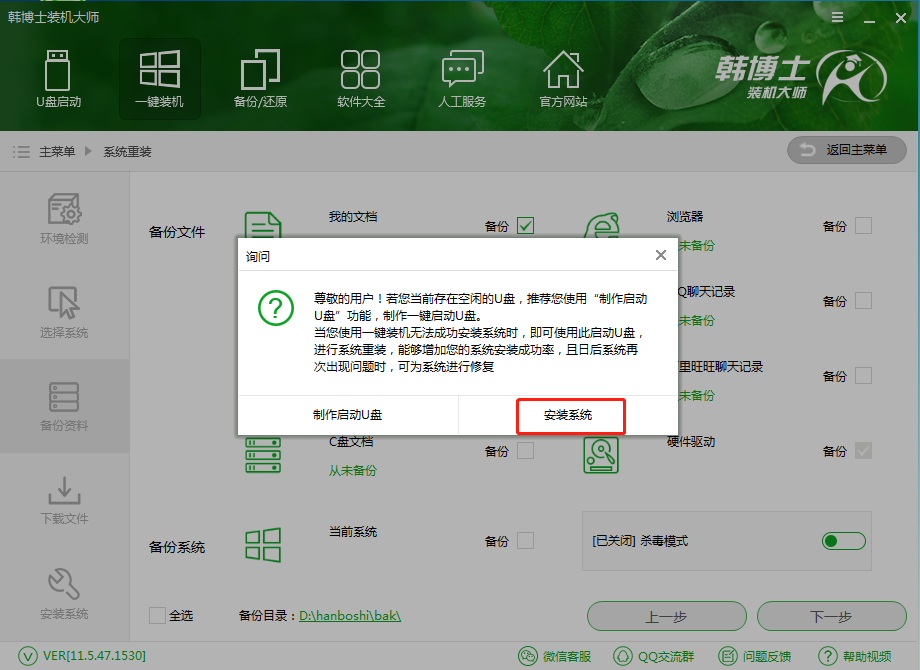
6、軟件會(huì)自動(dòng)進(jìn)入了系統(tǒng)鏡像下載窗口,韓博士采用迅雷加速技術(shù),會(huì)配置最大網(wǎng)速為您下載好系統(tǒng)。下載完畢后,在彈出的軟件提示窗口,點(diǎn)擊立即重啟即可。
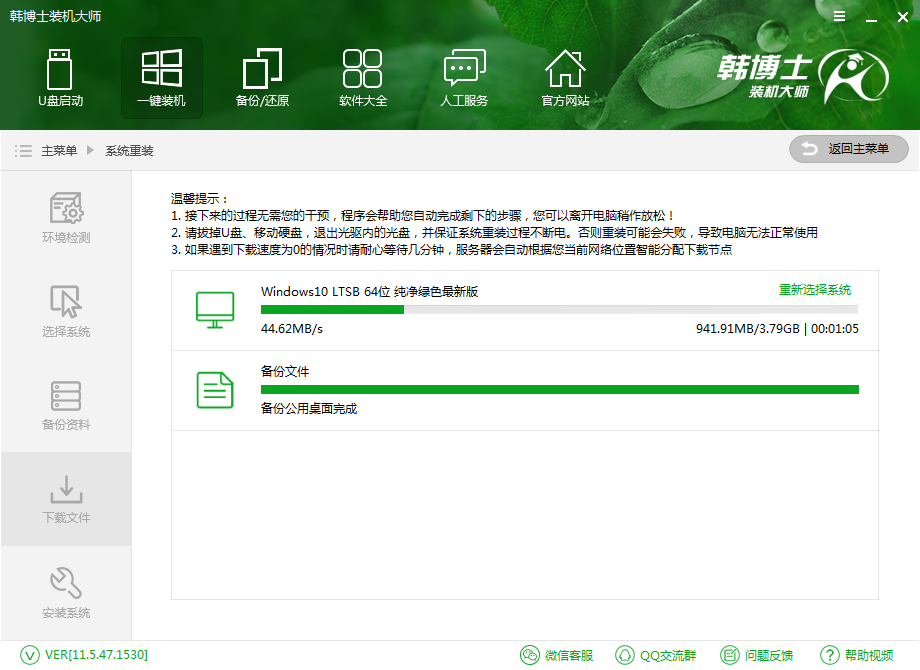
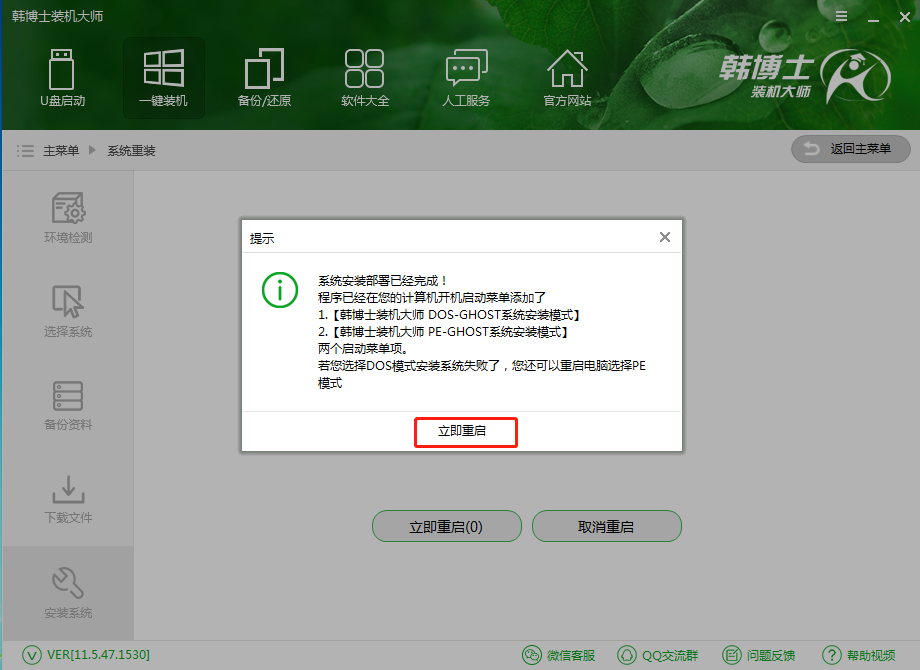
7、系統(tǒng)下載完成后,重啟電腦進(jìn)行系統(tǒng)安裝。在Windows啟動(dòng)管理器中,默認(rèn)會(huì)進(jìn)入DOS模式進(jìn)行系統(tǒng)重裝,這里我們手動(dòng)選擇PE模式來(lái)重裝系統(tǒng)。
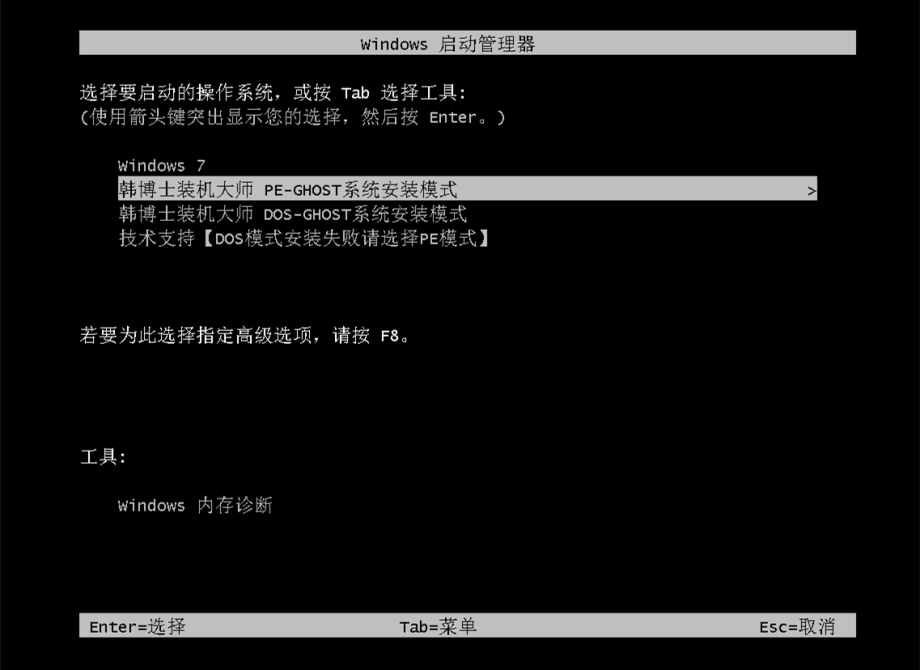
8、此時(shí)會(huì)在PE界面顯示系統(tǒng)的安裝進(jìn)度,只需耐心等待進(jìn)度完成至100%即可。
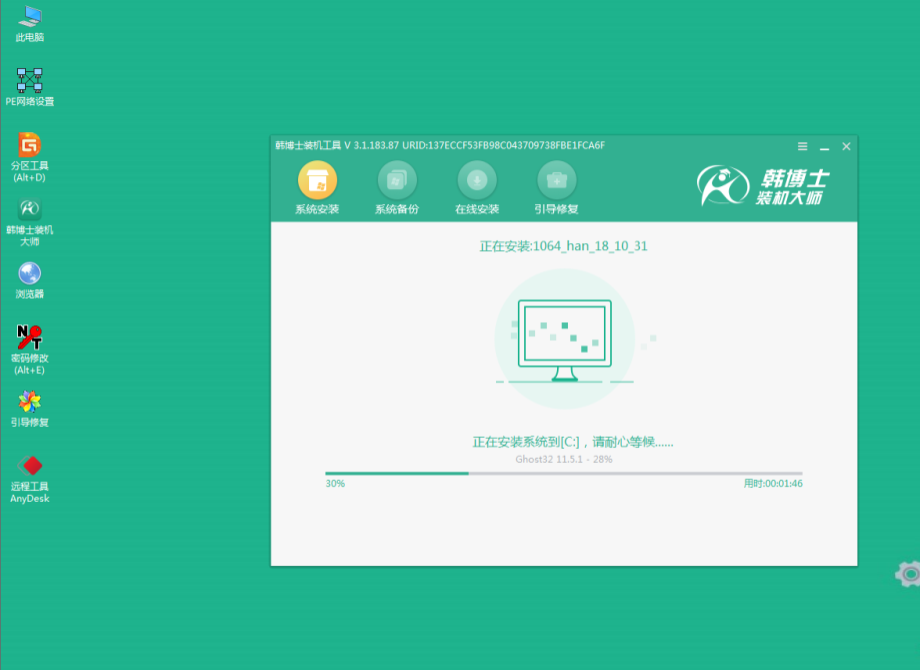
9、系統(tǒng)安裝完成后,會(huì)再次重啟電腦,再進(jìn)行系統(tǒng)部署,全部完成后就能正常的使用重裝好的Win10統(tǒng)了。
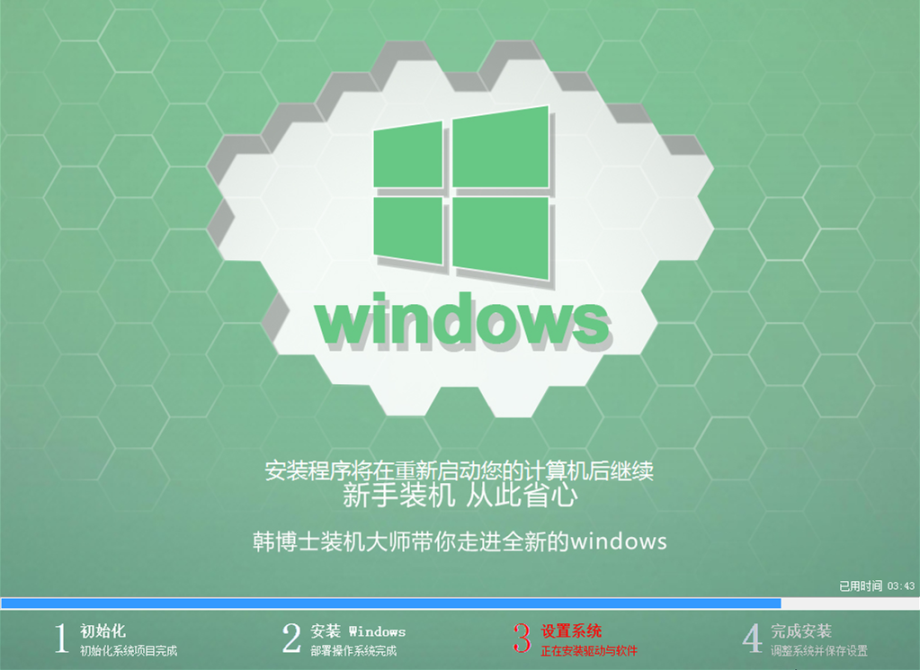
相關(guān)文章:
1. CentOS安裝銳速serverspeeder教程2. Win11怎么退回Win10系統(tǒng)?Win11重裝Win10圖文教程3. Win10電腦怎么去除“你要允許此程序?qū)δ愕碾娔X進(jìn)行更改嗎”彈窗?4. Win10右下角的日歷打不開(kāi)如何處理?5. Win10鍵盤(pán)全部無(wú)法使用該怎么辦?6. u盤(pán)重裝系統(tǒng)Win7 bios怎么設(shè)置?7. Win10專(zhuān)業(yè)版所有游戲都進(jìn)不去怎么回事?8. Kylin(麒麟系統(tǒng)) 同時(shí)掛載USB閃存盤(pán)和移動(dòng)硬盤(pán)的方法及注意事項(xiàng)9. 銀河麒麟操作系統(tǒng)(KyLin)常用問(wèn)題及解決方法10. WinXP系統(tǒng)怎么怎么恢復(fù)系統(tǒng)還原?
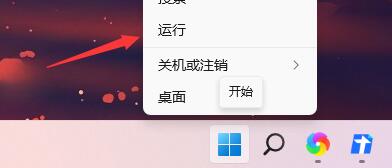
 網(wǎng)公網(wǎng)安備
網(wǎng)公網(wǎng)安備